Vuoi sincronizzare i contatti dal tuo iPhone? Grazie al servizio iCloud di Apple, è possibile farlo solo una volta. Apple sincronizza i tuoi contatti e altri tipi di file tra i dispositivi.
Ciò significa che le modifiche apportate ai tuoi contatti sul tuo iPhone verranno trasferite sul tuo computer Mac o iPad. Dopo aver attivato la funzione di sincronizzazione per la prima volta, è possibile accedere facilmente ai tuoi contatti attraverso il web. L'accesso ai tuoi file (inclusi i tuoi contatti) è possibile anche se non usi il tuo Mac o iPhone.
In questo articolo, ti forniremo una guida completa per aiutarti sincronizza i contatti da iPhone a Mac (e anche su dispositivi Apple). Continuate a leggere per saperne di più.
Testo: Come sincronizzare i contatti da iPhone a Mac Utilizzando iCloudÈ ora di pulire la tua lista dei contattiTrattare con un dispositivo Mac lentoPer avvolgerlo
Le persone leggono anche:Come eseguire il backup di Mac in modo più efficiente?Come sincronizzare iPhone a Mac?
Ma prima, fai un backup dei tuoi contatti
Non esiste un modo semplice per eseguire il backup dei tuoi contatti da iPhone. Tuttavia, ciò che devi fare è fare un backup dell'intero dispositivo. Se si verificano dei problemi con i seguenti passaggi, puoi semplicemente ripristinare il backup che hai creato. In questo modo, non perderai alcun dato.
Per eseguire il backup dell'intero dispositivo, devi utilizzare iTunes. Segui i passaggi sottostanti per imparare come farlo:
Passo 01: Apri iTunes usando il tuo dispositivo Mac o PC Windows.
Passo 02: collega l'iPhone usando il cavo in dotazione durante l'acquisto.
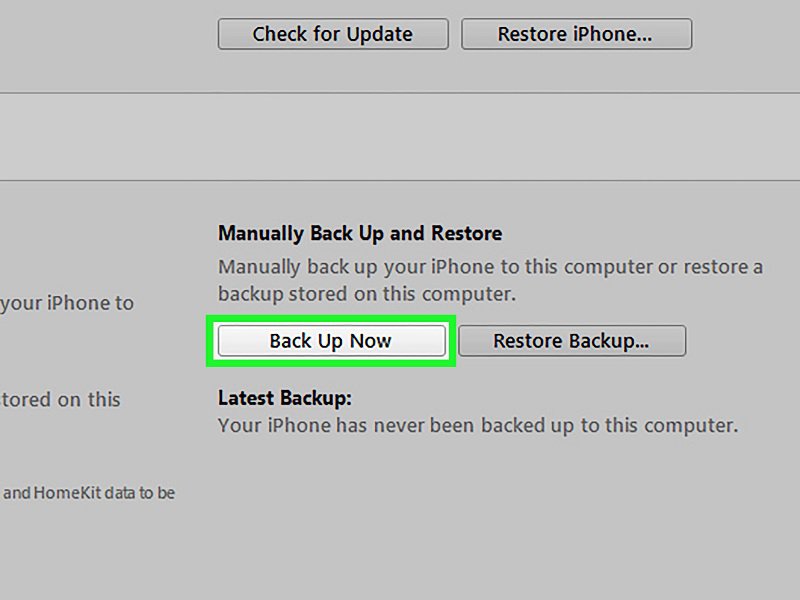
Passo 03: fai clic sull'icona del dispositivo iPhone quando viene visualizzata. Vai alla scheda Riepilogo e poi premere Esegui backup ora.
Passo 04: attendere fino al termine del processo di backup.
Come sincronizzare i contatti da iPhone a Mac Utilizzando iCloud
iCloud è la piattaforma popolare di Apple che è fondamentalmente un servizio di archiviazione su cloud. Quando si tratta di utilizzare le capacità di archiviazione di iCloud, hai una varietà di opzioni. Può essere utilizzato per archiviare file, trasferire dati tra dispositivi iOS e persino trovare perso Apple quando creo i miei prodotti.
È possibile accedere a questo servizio tramite browser Web (ad es. Chrome, Safari, Firefox) semplicemente accedendo a iCloud.com. Questo servizio di archiviazione su cloud è il modo migliore per sincronizzare i contatti da iPhone a Mac. Questo perché aggiorna tutto immediatamente dopo aver apportato determinate modifiche.
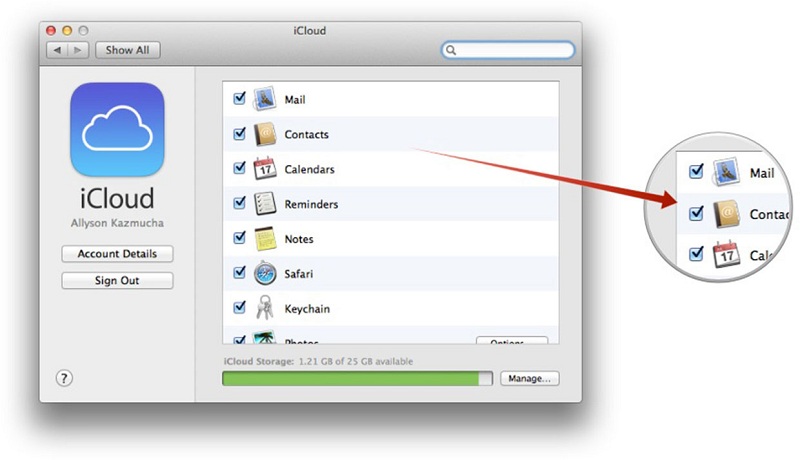
Ecco i passaggi da seguire per attivare la sincronizzazione dei contatti su iCloud per il tuo iPhone:
Passo 01: apri l'applicazione Impostazioni.
Passo 02: premi il tuo nome.
Passo 03: premi iCloud.
Passo 04: attiva la casella con l'etichetta Contatti.
Passo 05: apparirà un prompt sullo schermo. Tocca Unisci anziché Annulla.
Nota: per iOS 10.2 e versioni precedenti, devi aprire Impostazioni e premere iCloud. Ciò significa che salti il secondo passaggio.
Se i contatti sono già presenti nel tuo account iCloud, unirà sia i nuovi che i vecchi contatti. Quindi, scaricherà tutti sul tuo dispositivo. Se la sincronizzazione dei contatti è già abilitata in iCloud, è necessario abilitarla all'interno del tuo Mac (e di altri dispositivi) affinché tu possa godere della piena funzionalità.
Ora è necessario abilitare la sincronizzazione di iCloud anche sul dispositivo Mac. Questo è per poter scaricare i contatti che hai recentemente caricato sulla piattaforma iCloud. Ecco i passaggi su come farlo:
Passo 01: Apri il tuo dispositivo Mac e vai a Preferenze di sistema.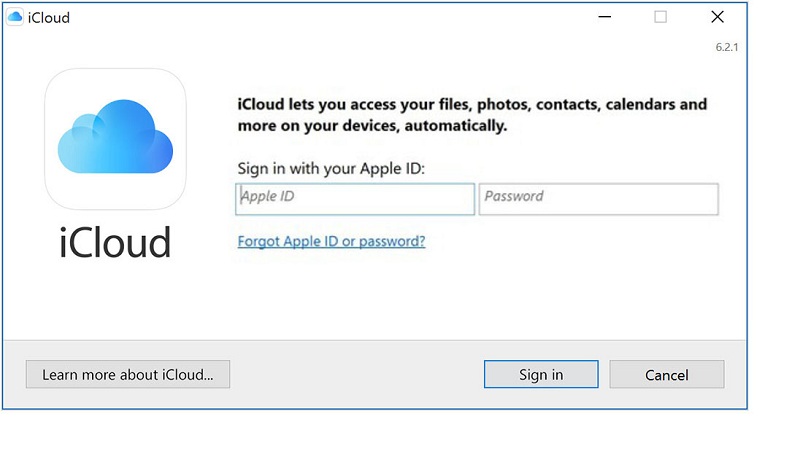
Passo 02: scegli iCloud e accedi allo stesso ID Apple come hai fatto nel tuo iPhone.
Passo 03: Fai clic sulla casella denominata Contatti per attivare iCloud sync.
Ora i tuoi contatti verranno sincronizzati tramite iCloud. Verranno visualizzati tutti i nuovi contatti memorizzati sul tuo dispositivo Mac che non sono posizionati sul tuo iPhone. Il contrario di questo è anche vero. Attraverso l'applicazione Contatti sul tuo computer Mac, puoi vedere tutti i contatti che hai. Questo elenco di contatti diventa come una rubrica che viene mantenuta su altre applicazioni Apple, inclusi posta e messaggi.
È ora di pulire la tua lista dei contatti
Dato che iCloud sta eseguendo il suo compito di garantire che ogni singolo file sia sincronizzato, puoi apportare le modifiche necessarie all'elenco dei tuoi contatti. In questo modo, sono organizzati su più dispositivi. Se la tua lista di contatti non è stata sincronizzata in precedenza, avrai sicuramente una rubrica caotica dopo aver apportato le modifiche sopra indicate.
Sul tuo dispositivo Mac, procedi nel seguente modo:
Passo 01: Apri Contatti.
Passo 02: nella barra laterale, assicurati che i contatti di iCloud siano selezionati.
Passo 03: Organizza i tuoi contatti riordinando, aggiungendone di nuovi e cancellando vecchi o duplicati.
Passo 04: premere Scheda e poi fai clic su Cerca duplicati. In questo modo, puoi individuare e unire le voci duplicate.
È inoltre possibile utilizzare un browser Web (se si dispone di un PC Windows) e accedere a iCloud.com. Accedi al tuo account Apple. Seleziona Contatti per visualizzarli. Dopo di che, puoi aggiungere più contatti, modificare quelli esistenti ed eliminare vecchi o duplicati. Dagli un momento per sincronizzare altri dispositivi e apportare le modifiche necessarie in sincronizzazione.
Trattare con un dispositivo Mac lento
Se sei come la maggior parte degli utenti Mac che usano iCloud per sincronizzare i file tra dispositivi Apple, potresti avere un computer caotico pieno di file duplicati. Di solito, i dispositivi Mac impantanati da troppi dati tendono a bloccarsi e rallentare.
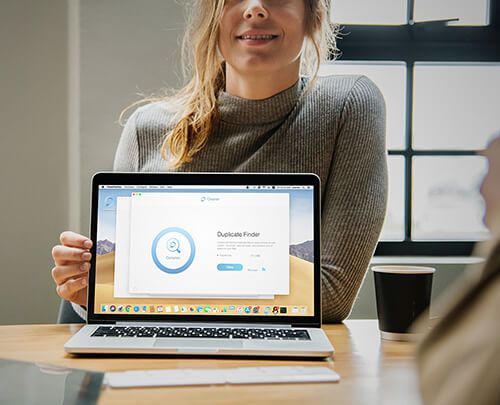
Il modo migliore per risolvere questo problema è eliminare i file duplicati. Puoi farlo facilmente usando iMyMac PowerMyMac Software. Una caratteristica di questo software è la Duplicate Finder. Questo strumento può aiutarti a trovare immagini duplicate, video, documenti e altri tipi di file. Puoi semplicemente visualizzare i risultati del software acquisiti e cancellare i duplicati che non ti servono. Tutto questo è possibile con pochi clic.
Inoltre, puoi aumentare le prestazioni del tuo dispositivo Mac utilizzando PowerMyMac. Ti consente di individuare la spazzatura non necessaria all'interno del tuo sistema e ripulirli. Esegue la scansione approfondita del tuo dispositivo Mac per farlo. E puoi semplicemente selezionare i file che desideri eliminare e rimuoverli facilmente.
Per avvolgerlo
La sincronizzazione dei tuoi contatti da iPhone a Mac è molto semplice con l'uso di iCloud. I passaggi precedenti ti aiuteranno a abilitare iCloud e a sincronizzare i contatti su entrambi i dispositivi. Sebbene, si consiglia di organizzare i contatti per assicurarsi di non avere una rubrica caotica su più dispositivi Apple.
Infine, dal momento che hai abilitato iCloud, potresti voler ottimizzare il tuo computer Mac per un'esperienza più fluida. Abilitare iCloud può rovinare il tuo computer con più file rendendolo lento. Puoi utilizzare lo strumento PowerMyMac di iMyMac per trovare file non necessari, individuare ed eliminare duplicati e, in generale, accelerare il tuo dispositivo.



